Πώς να ενεργοποιήσετε το ποσοστό μπαταρίας στην γραμμή κατάστασης Android

Όταν ενεργοποιήσετε το ποσοστό μπαταρίας στο τηλέφωνό σας Android, γνωρίζετε πόση μπαταρία απομένει. Δείτε πώς να το ενεργοποιήσετε εύκολα.
Δεν υπάρχει αμφιβολία όταν λέμε ότι αυτή είναι η εποχή του διαδικτύου. Βασιζόμαστε στο διαδίκτυο καθημερινά. Είτε πρόκειται για πληροφορίες είτε για επικοινωνία με κάποιον είτε για δική μας ψυχαγωγία. Μάλιστα, μάλλον διαβάζετε κι εσείς αυτό το άρθρο στο διαδίκτυο! Επομένως, δεν χρειάζεται να σας πούμε πόσο σημαντικό μέρος είναι το διαδίκτυο στη ζωή μας.
Ωστόσο, το θέμα είναι ότι όλοι οι πάροχοι υπηρεσιών Διαδικτύου δεν παρέχουν στους χρήστες τους την ίδια ταχύτητα ή την ίδια σύνδεση στο Διαδίκτυο. Ως εκ τούτου, είναι ένα μέλημα των πελατών να διασφαλίσουν ότι έχουν καλή και γρήγορη σύνδεση στο Διαδίκτυο. Σας συνιστούμε να αποκτήσετε το Spectrum ως ISP σας, καθώς οι τιμές του Διαδικτύου που προσφέρουν είναι αρκετά οικονομικές και λαμβάνετε αυτό που σας υπόσχονται.
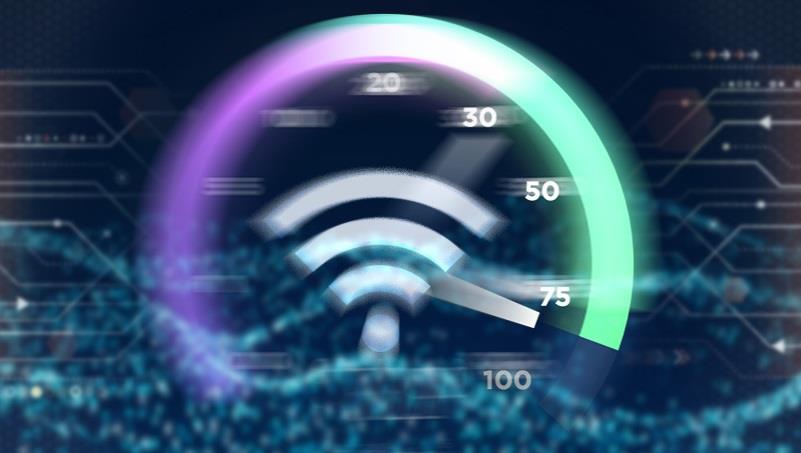
Περιεχόμενα
6 τρόποι για να βελτιστοποιήσετε τη σύνδεσή σας στο Διαδίκτυο για καλύτερη ροή
Εδώ είναι τι πρέπει να κάνετε για να βελτιστοποιήσετε τη σύνδεσή σας στο διαδίκτυο για καλύτερη ταχύτητα και γρήγορη ροή.
1. Ρωτήστε για το Πρόγραμμά σας για το Διαδίκτυο
Στοιχηματίζουμε ότι δεν γνωρίζετε το γεγονός ότι πόση ταχύτητα σας παρέχει η υπηρεσία διαδικτύου σας. Αυτό προκαλεί πολλά προβλήματα. Κατά τη διάρκεια ολόκληρης της ημέρας, δεν θα μπορείτε να κάνετε λήψη ροής ή να σερφάρετε στο διαδίκτυο. Αυτό μπορεί να είναι πραγματικά απογοητευτικό.
Είναι γνωστό ότι μπορείτε να αποκτήσετε καλύτερη εμπειρία Διαδικτύου χωρίς καμία προσωρινή αποθήκευση, εάν έχετε καλή σύνδεση στο Διαδίκτυο. Καλέστε λοιπόν τον πάροχο υπηρεσιών διαδικτύου σας και ρωτήστε τον για την ταχύτητα που παρέχουν. Επίσης, ελέγξτε τα σχέδια σύνδεσης που είναι διαθέσιμα και επιλέξτε ένα σχέδιο προσεκτικά ώστε να μπορεί να ικανοποιήσει τις ανάγκες σας.
2. Αποκτήστε τον κατάλληλο εξοπλισμό
Ο πάροχος υπηρεσιών μπορεί να σας δώσει την επιλογή να νοικιάσετε ένα μόντεμ ή μπορείτε να αγοράσετε μόνοι σας. Ας είμαστε ειλικρινείς τώρα, οι περισσότεροι από εμάς έχουμε ξεπερασμένα μόντεμ που αγοράσαμε πριν από τέσσερα χρόνια στην πώληση. Αυτό το μόντεμ είναι σίγουρα ξεπερασμένο και δεν μπορεί να συμβαδίσει με τους χρόνους που αλλάζουν.
Μπορεί να φαίνεται καλό από έξω, αλλά εμπιστευτείτε μας όταν λέμε ότι ευθύνεται για την κακή σύνδεση στο Διαδίκτυο. Επομένως, αποκτήστε ένα ενημερωμένο και πρόσφατο μοντέλο. Εάν έχετε ένα παλιό μόντεμ που νοικιάσατε, καλέστε τον πάροχο υπηρεσιών σας και ζητήστε ένα πρόσφατο μοντέλο.
3. Χρησιμοποιήστε μια ενσύρματη σύνδεση
Χρησιμοποιήστε την ενσύρματη σύνδεση Ethernet εάν το μόντεμ σας βρίσκεται κοντά στον υπολογιστή σας. Γιατί να το κάνεις αυτό; Λοιπόν, αυτό είναι απλό! Αυτό συμβαίνει επειδή με αυτόν τον τρόπο μπορεί να διασφαλιστεί ότι θα έχετε υψηλότερη ταχύτητα και θα εξοικονομήσετε κάποιο εύρος ζώνης για άλλες συσκευές.
Γενικά, θα πρέπει να προτιμάτε μια ενσύρματη σύνδεση γιατί παρέχουν πιο σταθερή και ταχύτερη σύνδεση στο Διαδίκτυο. Αυτό θα έχει ως αποτέλεσμα να έχετε μειωμένο buffer και αυξημένη ταχύτητα Διαδικτύου. Εάν έχετε εντοπίσει το μόντεμ σας μακριά, σκεφτείτε να το πάρετε κοντά στη συσκευή σας.
4. Ελέγξτε την τοποθέτηση του δρομολογητή σας
Εάν κάνετε streaming στο τηλέφωνό σας, τότε προφανώς χρειάζεστε μια ισχυρή σύνδεση WiFi . Οι έξυπνες συσκευές απαιτούν πολλή ταχύτητα Διαδικτύου για να λειτουργούν σωστά χωρίς να αποθηκεύονται στην προσωρινή μνήμη κάθε λεπτό. Εάν τοποθετήσετε το ρούτερ σας σε μια γωνία, τότε θα διαπιστώσετε ότι η ταχύτητα δεν θα είναι τόσο μεγάλη και τα βίντεο θα αποθηκεύουν πολύ.

Αυτό μπορεί να είναι πολύ απογοητευτικό. Τοποθετήστε λοιπόν το ρούτερ σας στη μέση του σπιτιού. Αν όχι, τότε μπορείτε να αποκτήσετε ένα All Home WiFi. Έχουν ισχυρότερο και ταχύτερο σήμα. Μερικές φορές το WiFi σας μπορεί να διακοπεί από περιβαλλοντικά προβλήματα. Τροποποιήστε τον δρομολογητή σας για να βεβαιωθείτε ότι έχετε καλή σύνδεση.
5. Ξεφορτωθείτε όλες τις εφαρμογές παρασκηνίου
Πρέπει να αποκτήσετε ένα Adblocker για να βεβαιωθείτε ότι έχετε καλή σύνδεση στο Διαδίκτυο. Τα αρχεία στις συσκευές μας ενημερώνονται επίσης αυτόματα, γεγονός που μπορεί να προκαλέσει την κατάληψη μεγάλου εύρους ζώνης. Απενεργοποιήστε την επιλογή αυτόματου συγχρονισμού και ενημέρωσης για να βεβαιωθείτε ότι δεν συμβαίνει κάτι τέτοιο.
6. Αναβαθμίστε το Σχέδιό σας
Αυτό είναι ένα είδος τελευταίας λύσης. Εάν έχετε επικοινωνήσει με τον πάροχο υπηρεσιών σας και ανακαλύψατε ότι η σύνδεσή σας στο Διαδίκτυο για ένα πρόγραμμα δεν είναι εξαρχής τόσο καλή, τότε θα πρέπει να κάνετε αναβάθμιση σε ένα καλύτερο πρόγραμμα που σας προσφέρει μεγαλύτερη ταχύτητα Διαδικτύου. Είναι γνωστό ότι χρειάζεστε καλύτερη σύνδεση όταν χρησιμοποιείτε υπηρεσίες διαδικτυακής ροής .
Τελική ετυμηγορία
Είναι πιθανό να κάνετε εναλλαγή από την τηλεόρασή σας σε συσκευές ροής. Τώρα τα πάντα είναι διαθέσιμα στο διαδίκτυο και υπάρχουν τόσες πολλές εκπομπές και ταινίες που μπορείτε να κάνετε streaming online. Αυτό απαιτεί πολλές καλές συνδέσεις στο Διαδίκτυο. Η αποθήκευση στην προσωρινή μνήμη κατά τη διάρκεια της εκπομπής μπορεί να είναι μεγάλη υπόθεση και θα θέλατε να πετάξετε το τηλέφωνό σας.
Γι' αυ��ό πρέπει να βεβαιωθείτε ότι χρειάζεστε μια καλή σύνδεση στο Διαδίκτυο. Δοκιμάστε τα κόλπα που αναφέρονται στο άρθρο για να το κάνετε αυτό ή μπορείτε να μεταβείτε σε άλλο πάροχο υπηρεσιών Διαδικτύου εάν ο δικός σας καθυστερεί πάρα πολύ και δεν μπορείτε να λύσετε το πρόβλημα με κανέναν άλλο τρόπο.
Όταν ενεργοποιήσετε το ποσοστό μπαταρίας στο τηλέφωνό σας Android, γνωρίζετε πόση μπαταρία απομένει. Δείτε πώς να το ενεργοποιήσετε εύκολα.
Το WhatsApp Web δεν λειτουργεί; Μην ανησυχείτε. Ακολουθούν ορισμένες χρήσιμες συμβουλές που μπορείτε να δοκιμάσετε για να λειτουργήσει ξανά το WhatsApp.
Μάθετε πώς να επιταχύνετε τον χρόνο που περνάτε εργάζεστε σε αρχεία PowerPoint μαθαίνοντας αυτές τις σημαντικές συντομεύσεις πληκτρολογίου.
Αν δεν είστε βέβαιοι για τις εμφανίσεις, την εμβέλεια και τη συμμετοχή στο Facebook, συνεχίστε να διαβάζετε για να μάθετε. Δείτε αυτή την εύκολη εξήγηση.
Αν αναρωτιέστε τι είναι αυτή η λέξη-κλειδί υπολογισμός ομίχλης στον τομέα της υπολογιστικής νέφους, τότε βρίσκεστε στο σωστό μέρος. Διαβάστε για να μάθετε περισσότερα!
Επαναφέρετε τα εικονίδια της αρχικής οθόνης στο iPad σας και ξεκινήστε ξανά για να οργανώσετε τα εικονίδια σας με πιο εύκολο τρόπο. Ακολουθήστε τα εύκολα βήματα που αναφέρονται εδώ.
Γνωρίζοντας πώς να αλλάξετε τις ρυθμίσεις απορρήτου του Facebook σε τηλεφώνου ή tablet, θα διευκολύνει τη διαχείριση του λογαριασμού σας.
Αλλάξτε την προεπιλεγμένη μηχανή αναζήτησης στο Opera για Android και απολαύστε τις προτιμώμενες επιλογές σας. Ανακαλύψτε τον γρηγορότερο τρόπο. Αλλάξτε την προεπιλεγμένη μηχανή αναζήτησης που χρησιμοποιεί ο περιηγητής Opera για Android με αυτά τα εύκολα βήματα.
Δείτε ποιά βήματα να ακολουθήσετε για να απενεργοποιήσετε τον Google Assistant και να αποκτήσετε κάποια ηρεμία. Νιώστε λιγότερο παρακολουθούμενοι και απενεργοποιήστε τον Google Assistant.
Εάν θέλετε απλά να ζητήσετε από φίλους συστάσεις για μια συγκεκριμένη δραστηριότητα, μεταβείτε στο "Τι σκέφτεστε;" και πληκτρολογήστε την ερώτησή σας.






